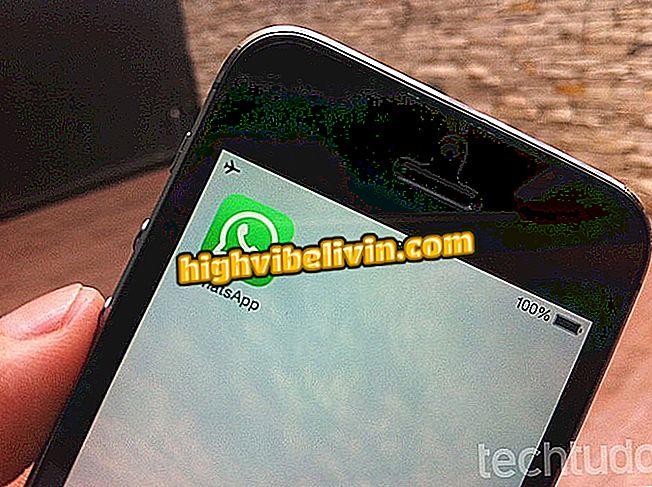Cum se depanează eroarea de încărcare unmountable Boot pe PC
Mesajul de eroare "Boot Unmountable Boot" poate apărea dintr-o varietate de motive, cum ar fi eșecul sistemului de fișiere sau probleme cu hard disk-ul sau partiția pe care este instalat Windows. În acest fel, sistemul nu poate monta discul și nu poate accesa fișierele necesare pentru pornirea calculatorului și, prin urmare, PC-ul nu poate fi pornit.
În următorul tutorial, verificați trei moduri de a rezolva problema pe computer. Procedura a fost efectuată pe un PC care rulează Windows 10, dar sfaturile se aplică și versiunilor anterioare ale sistemului Microsoft.
Cum se utilizează tema întunecată a Windows 10 octombrie 2018 Update

Aflați cum să remediați defectarea volumului de boot inutilizabil în Windows 10
Doriți să cumpărați telefon mobil, TV și alte produse cu discount? Cunoașteți comparația
Porniți Modul de recuperare Windows
Pasul 1. Pe un alt computer, creați un disc de recuperare în Windows 10. Dacă preferați, puteți face și o unitate de scriere cu Rufus;

Faceți o unitate de boot Windows 10
Pasul 2. Porniți PC-ul utilizând discul de recuperare sau unitatea de instalare a sistemului de creion și selectați "Repararea calculatorului";

Accesați instrumentele de recuperare a sistemului
Pasul 3. Apăsați opțiunea "Depanare";

Deschideți opțiunea indicată
Pasul 4. Apoi deschideți "Command Prompt".

Open Prompt Command
Verificați discul
În fereastra Prompt Command, introduceți "chkdsk / rc:" (fără ghilimele). Asigurați-vă că înlocuiți "c:" cu litera unității pe care este instalat sistemul. După ce executați scanarea discului, închideți Command Prompt și reporniți computerul.

Introduceți comanda indicată
Reparați MBR
Dacă procedura de mai sus nu rezolvă problema, reveniți la linia de comandă și introduceți "bootrec / fixboot" pentru a repara înregistrarea de boot master (MBR). Apoi, închideți Promptul de comandă și reporniți computerul.

Introduceți comanda indicată
Realizați repararea automată
Pasul 1. Dacă problema persistă, reveniți la instrumentele de recuperare Windows și selectați "Reparare la pornire";

Rulați instrumentul de reparare pentru pornire
Pasul 2. În final, apăsați "Windows 10". Instrumentul va efectua anumite verificări și, dacă este necesar, va efectua corecțiile în mod automat. Computerul se va reporni automat după terminarea procesului.

Faceți clic pe sistem pentru a fi reparat
Windows 10: spațiul de lucru a dispărut; Ce să fac? Puneți întrebări în forum.

Cum să găsiți parola Wi-Fi pentru rețeaua dvs. curentă în Windows